
โพสต์งานนำเสนอของคุณลงในบล็อก Keynote บน Mac
คุณสามารถโพสต์งานนำเสนอบน Medium หรือ WordPress เพื่อให้ผู้อ่านสามารถคลิกดูงานนำเสนอ (โดยไม่ใช้ภาพเคลื่อนไหวและองค์ประกอบแบบโต้ตอบ) ได้โดยใช้เครื่องเล่นในบล็อก การเปลี่ยนแปลงใดๆ ที่คุณทำกับงานนำเสนอใน Keynote จะแสดงโดยอัตโนมัติในเวอร์ชั่นแบบฝัง
ในการดูงานนำเสนอเวอร์ชั่นเต็ม ผู้อ่านสามารถเปิดงานนำเสนอใน Keynote ซึ่งพวกเขาสามารถแก้ไขได้ด้วยหากคุณได้ตั้งค่าสิทธิ์การแชร์เพื่ออนุญาตให้แก้ไข (แทนการดูเพียงอย่างเดียว) ในกรณีนี้ การเปลี่ยนแปลงใดๆ ที่ผู้ดูทำไว้จะแสดงขึ้นในงานนำเสนอแบบฝังด้วย
ในการใส่งานนำเสนอแบบโต้ตอบลงในบล็อก คุณต้องแชร์งานนำเสนอ แล้วเพิ่มลิงก์ไปที่งานนำเสนอในโพสต์ของคุณ
โพสต์งานนำเสนอลงในบล็อก
ในการโพสต์งานนำเสนอ คุณต้องลงชื่อเข้าคอมพิวเตอร์ด้วย Apple ID ของคุณ และ Keynote จะต้องตั้งค่าเพื่อใช้ iCloud Drive
เมื่องานนำเสนอเปิดอยู่ใน Keynote ให้คลิก
 ในแถบเครื่องมือ
ในแถบเครื่องมือถ้างานนำเสนอนี้แชร์ไว้อยู่แล้ว ปุ่มใช้งานร่วมกันจะมีเครื่องหมายถูกหรือหมายเลขแทนเครื่องหมายบวก
เลือกตัวเลือกในหน้าต่างโต้ตอบที่แสดง:
บุคคลที่เข้าถึงได้: คลิกที่เมนูที่แสดงขึ้นเมนูแรก แล้วเลือก “ทุกคนที่มีลิงก์”
สิทธิ์: คลิกที่เมนูที่แสดงขึ้นเมนูที่สอง แล้วเลือก “ดูอย่างเดียว” หากคุณไม่ต้องการให้คนที่คุณแชร์ด้วยสามารถเปลี่ยนงานนำเสนอได้ หรือเลือก “สามารถดำเนินการแก้ไขได้”
หมายเหตุ: อย่าเพิ่มรหัสผ่าน ถ้าคุณเพิ่ม ลิงก์ที่คุณฝังจะใช้ไม่ได้
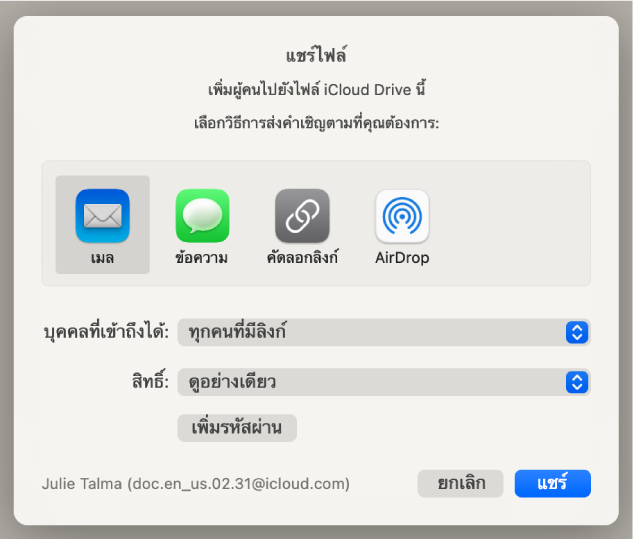
ปฏิบัติตามวิธีใดวิธีหนึ่งต่อไปนี้:
ถ้างานนำเสนอยังไม่ได้แชร์อยู่: คลิก คัดลอกลิงก์ แล้วคลิกปุ่มแชร์
เมื่อข้อความกำลังเริ่มการใช้งานร่วมกันปิดลง แสดงว่าลิงก์ที่ไปยังงานนำเสนอของคุณได้ถูกคัดลอกลงในคลิปบอร์ดของคุณแล้ว
ถ้างานนำเสนอแชร์อยู่แล้ว: คลิก ส่งลิงก์ แล้วคลิก คัดลอกลิงก์ จากนั้นคลิก ดำเนินการต่อ
ลิงก์ที่ไปยังงานนำเสนอของคุณถูกคัดลอกลงในคลิปบอร์ดของคุณแล้ว
เมื่อเปิดโพสต์บล็อกของคุณ ให้คลิกเพื่อวางจุดแทรกบนบรรทัดใหม่ที่คุณต้องการให้ลิงก์แสดงขึ้น แล้วกดปุ่ม Command-V เพื่อวางลิงก์ลงในโพสต์ จากนั้นกดปุ่ม Return
เมื่อคุณเผยแพร่ เครื่องเล่นจะแสดงในโพสต์ ผู้ดูสามารถแตะดูหรือคลิกดูงานนำเสนอของคุณในบล็อก หรือใช้ปุ่มเปิดใน Keynote เพื่อเปิดงานนำเสนอเวอร์ชั่นโต้ตอบแบบเต็มได้